Supprimer des sections du devis de l’outil Admin
Objectif
Supprimer le numéro de section de devis de projet et les descriptions de l'outil Admin.
Contexte
Au lieu des étapes ci-dessous, la plupart des clients Procore utilisent désormais l’outil Devis au niveau du projet pour gérer les devis sur un projet. Pour plus de détails, voir Devis. Cependant, les clients de Procore ont la capacité de gérer les devis avec l’outil Admin au niveau du projet, lorsque devis n’est pas un outil actif sur le projet. Voir Ajouter et supprimer des outils sur un projet. Pour les clients qui gèrent les devis dans Admin du projet, suivez les étapes ci-dessous pour supprimer une section du devis.
Éléments à considérer
- Permissions d'utilisateur requises :
- « Admin » dans l'outil Admin du projet.
- Informations complémentaires :
- Suivez les étapes ci-dessous uniquement lorsque Devis n’est pas un outil actif sur le projet. Voir Ajouter et supprimer des outils sur un projet.
- Les sections de devis ne peuvent être supprimées que lorsqu'elles ne sont pas liées à un item Procore existant.
Étapes
- Accédez à l'outil Admin du projet.
- Cliquez sur le sous-onglet Sections de devis dans la liste des paramètres du projet dans le volet de droite.
- Cochez la case à côté de chaque numéro de section de devis et description que vous souhaitez supprimer.
- Cliquez sur l’icône supprimer
 en haut du tableau.
en haut du tableau.
- Remarque : L’icône Supprimer à côté de la case à cocher ne supprimera pas l’item.
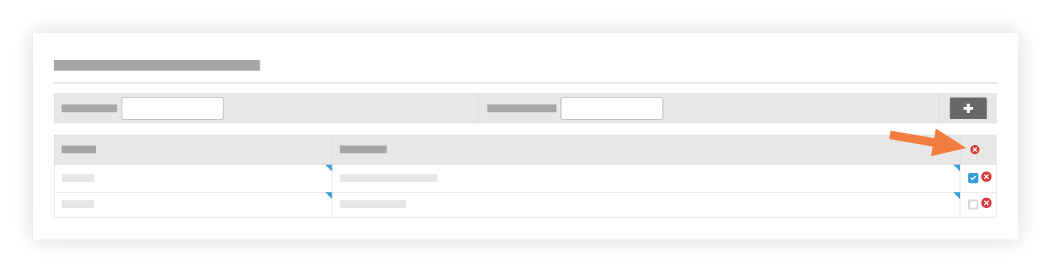
- Remarque : L’icône Supprimer à côté de la case à cocher ne supprimera pas l’item.
- Cliquez sur OK dans le message de confirmation de suppression.
Si un devis est associé à un item Procore existant, la liste suivante apparaît en haut de la page.

- Cliquez sur le lien d'item connexe souhaité pour mettre à jour cet item dans la section des devis de votre choix.
Après avoir supprimé la section de devis souhaitée de tous les items répertoriés, vous pouvez répéter les étapes ci-dessus pour la supprimer.

